JDK安装配置教程
前言
本文档仅记录windows/linux下JDK安装配置的方法,如需使用请自行购买正版。
虚拟机:【VMware Pro17.5.1】可以直接使用物理机器,安装步骤一样。
重装系统可以查阅VMware Pro17.5.1安装操作系统。
如果对您有所帮助,烦请点赞收藏。
一、jdk下载
1. 本人资源下载
jdk1.7.0-79-解压安装版本-winows-linux
2. 官网下载
如果网络稳定,建议选择此方式。
官方网址:https://www.oracle.com
2.1 进入java下载页
点击【Products】=>【JAVA】
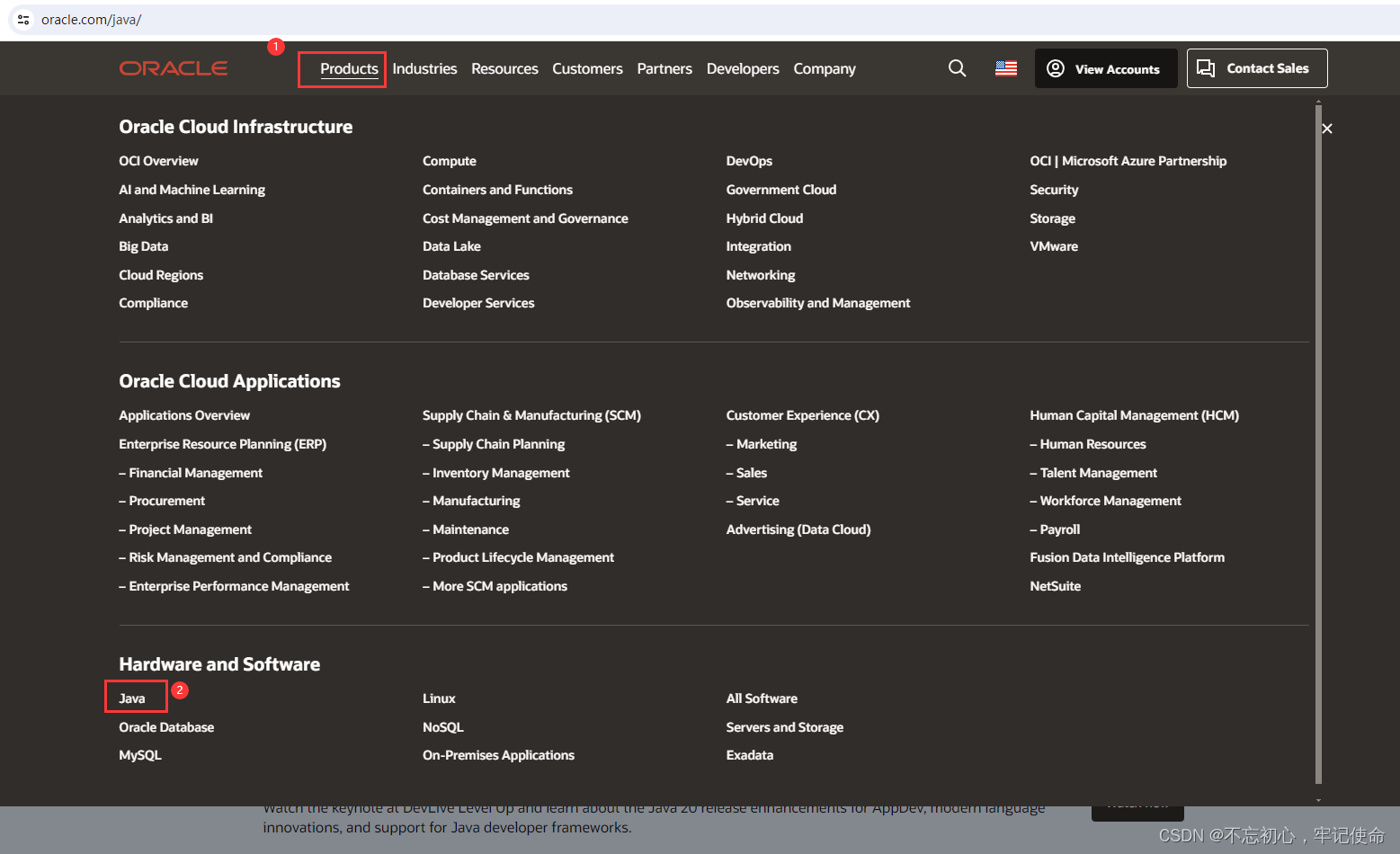
点击【Download Java】

2.2 选择版本并下载
选择JDK版本=>操作系统版本=>tar.gz为linux解压版;zip为windows解压版;.rpm为linux安装版;.exe为windows安装版
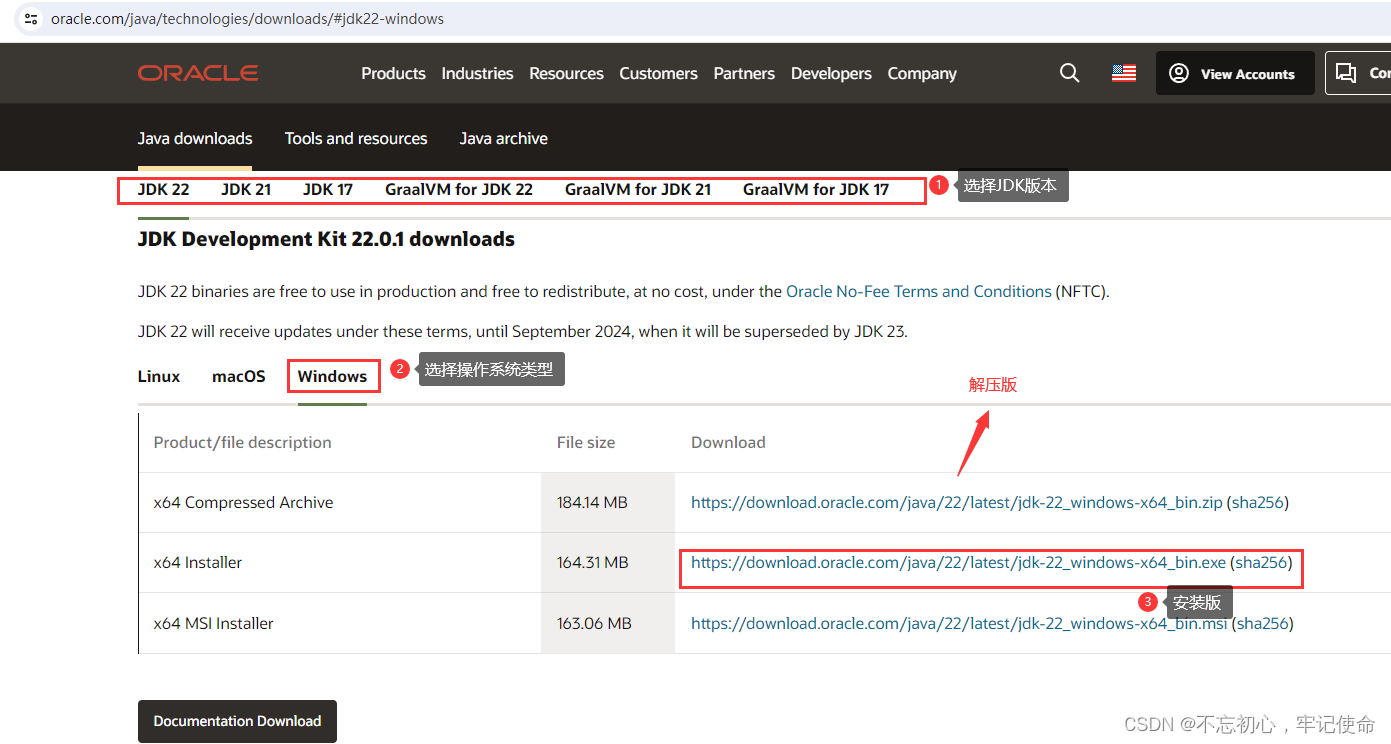
二、windows
1. 解压版(最简单、快捷)
1.1 版本信息
操作系统:【win10_ltsc_2019_x64_dvd】
jdk:【jdk1.7.0_79】解压版
1.2 解压
选中下载好的压缩包,解压。

1.3 完成
请看【环境变量配置】
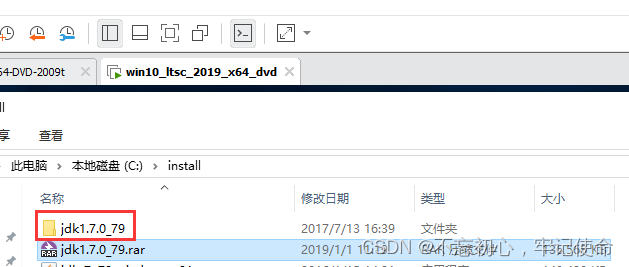
2. 安装版
2.1 版本信息
操作系统:【win10_ltsc_2019_x64_dvd】
jdk:【jdk-7u79-windows-x64】安装版(.exe)
2.2 开始安装
双击 jdk-7u79-windows-x64.exe 开始安装。
允许更改【是】
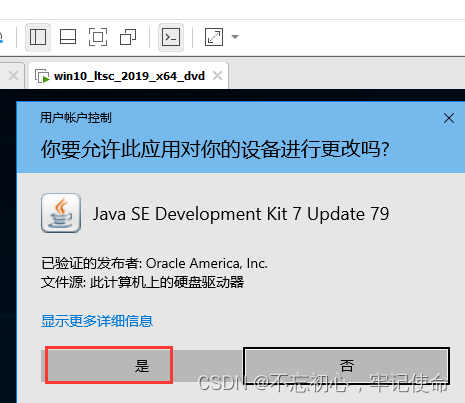
【下一步】
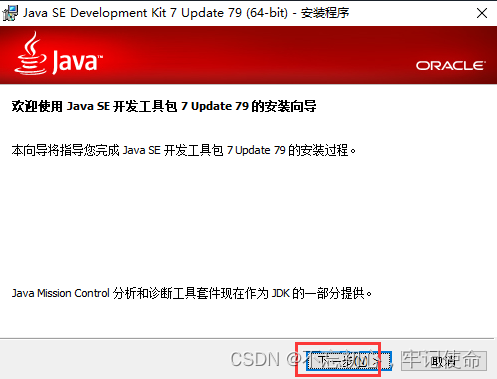
路径可以更改,建议使用默认路径,该路径后续配置需要用到。【下一步】,等待20秒。
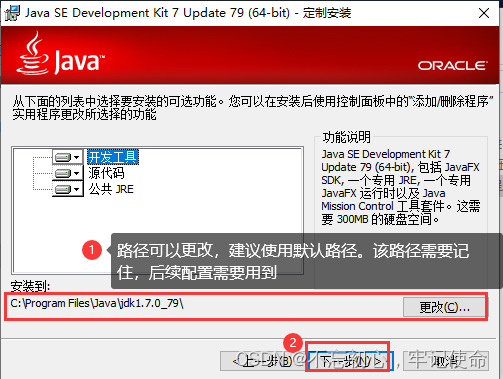
jre建议默认路径,此路径后续配置需要用到。【下一步】
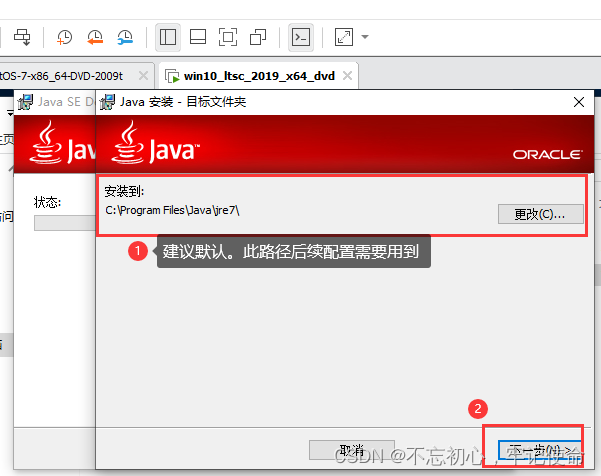
2.3 安装完成
【关闭】。请看【环境变量配置】

三、Linux
1. 解压版(最简单、快捷)
1.1 版本信息
操作系统:【CentOS-7-x86_64-DVD-2009】
jdk:【jdk-7u79-linux-x64】解压版.tar.gz
1.2 解压
选中下载好的压缩包,复制到/tmp目录下。
切换目录
cd /usr/local/
创建java文件夹
mkdir -m 711 java
进入java目录
cd java
将文件从/tmp目录复制到java目录
cp /tmp/jdk-7u79-linux-x64.tar.gz /usr/local/java/jdk-7u79-linux-x64.tar.gz
解压
tar -zxv -f jdk-7u79-linux-x64.tar.gz
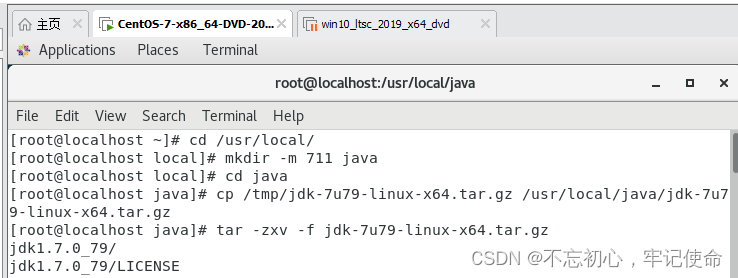
1.3 完成
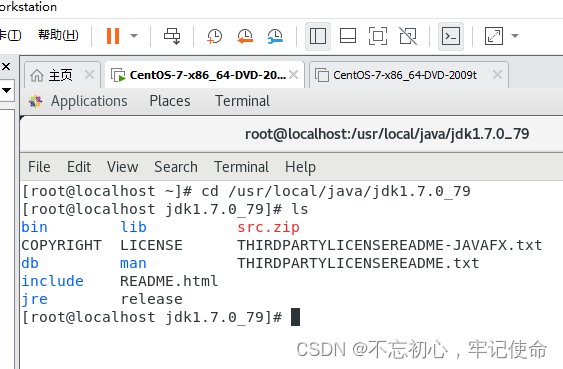
四、环境变量配置
1. Winodws
JAVA_HOME=jdk安装/解压路径
JRE_HOME=jre安装/解压路径
PATH新增%JAVA_HOME%\bin;%JRE_HOME%\bin;
CLASSPATH=.;%JAVA_HOME%\lib\dt.jar;%JAVA_HOME%\lib\tools.jar;
1.1 配置JAVA_HOME/JRE_HOME
首先在系统变量中, 新建变量名为JAVA_HOME, 值为jdk的安装路径。
此电脑鼠标右键=>【属性】=>【高级系统设置】=>【环境变量】=>【新建】=>JAVA_HOME=>JDK安装/解压目录=>【确定】
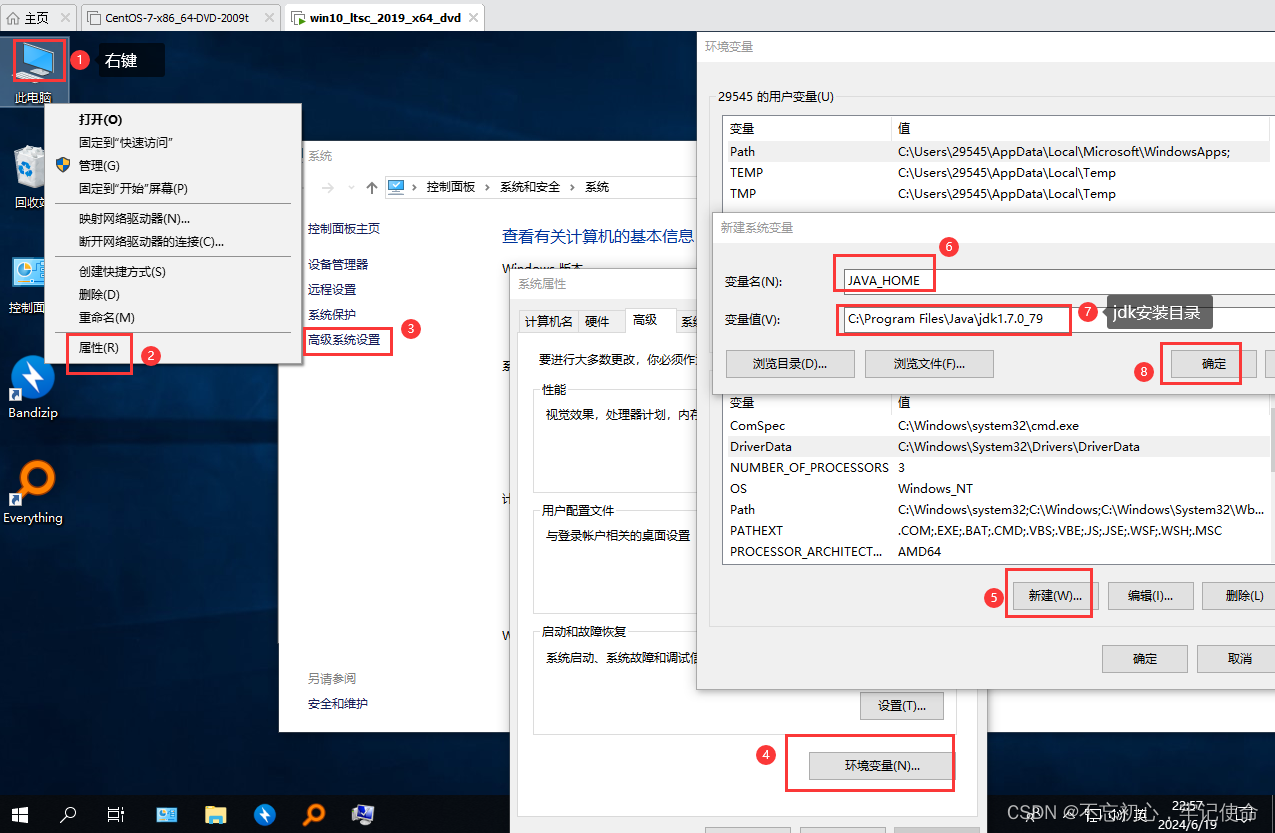
【新建】=>JRE_HOME=>JRE安装/解压目录=>【确定】
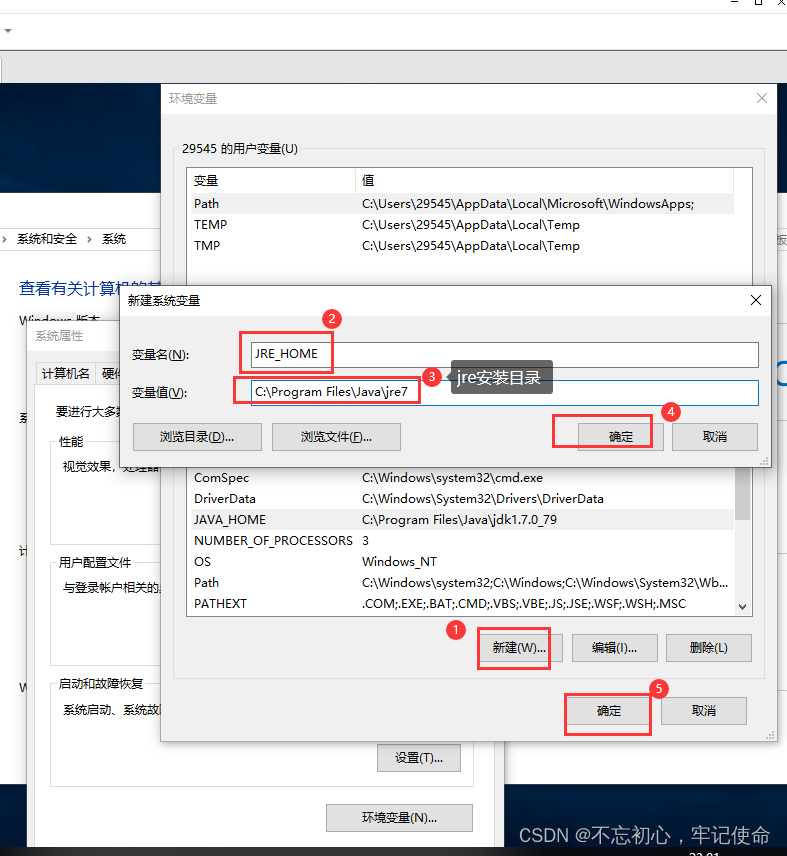
1.2 配置PATH
选中【Path】=>【编辑】=>【新建】=>%JAVA_HOME%\bin=>【新建】=>%JRE_HOME%\bin=>【确定】=>【确定】
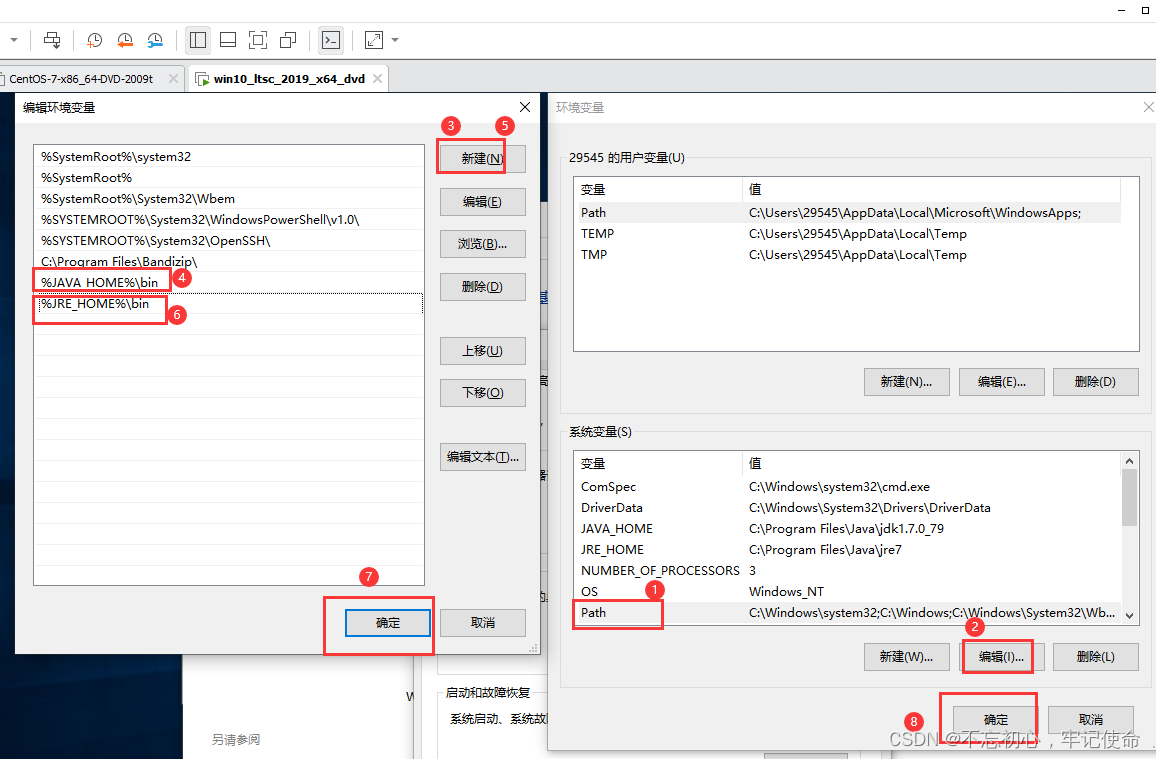
1.3 配置CLASSPATH
CLASSPATH指定JVM查找类文件的路径。
.;代表当前目录,确保类路径包括当前目录。一定要注意符号 一个点都不能忘记
CLASSPATH=.;%JAVA_HOME%\lib\dt.jar;%JAVA_HOME%\lib\tools.jar;
【新建】=>CLASSPATH=>.;%JAVA_HOME%\lib\dt.jar;%JAVA_HOME%\lib\tools.jar;=>【确定】=>【确定】

1.4 验证安装
windows键+R=>cmd=>【确定】

或者搜索=>cmd=>【命令提示符】
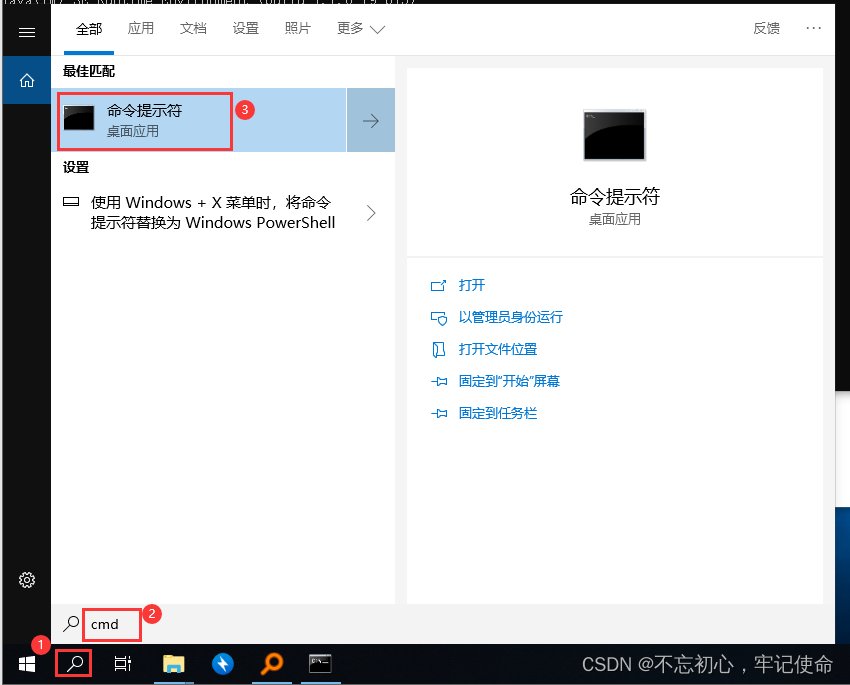
java -version,出现图示版本信息及安装配置成功。
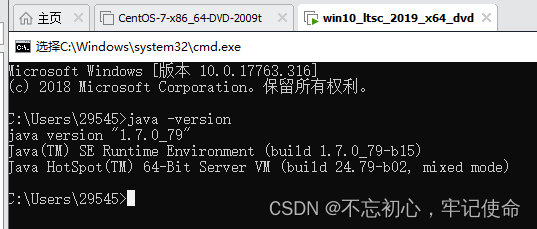
2. linux
2.1 配置
编辑配置文件
vi /etc/profile
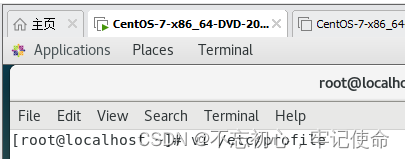
按i进入插入模式,然后在文件底部添加以下内容(如果有权限可以加export CLASSPATH=.;$JAVA_HOME/lib/dt.jar;$JAVA_HOME/lib/tools.jar),假设JDK安装/解压在/usr/local/java/jdk1.7.0_79(请替换为你的实际JDK路径):
export JAVA_HOME=/usr/local/java/jdk1.7.0_79
export JRE_HOME=/usr/local/java/jdk1.7.0_79/jre
export PATH=$JRE_HOME/bin:$PATH
export PATH=$JAVA_HOME/bin:$PATH
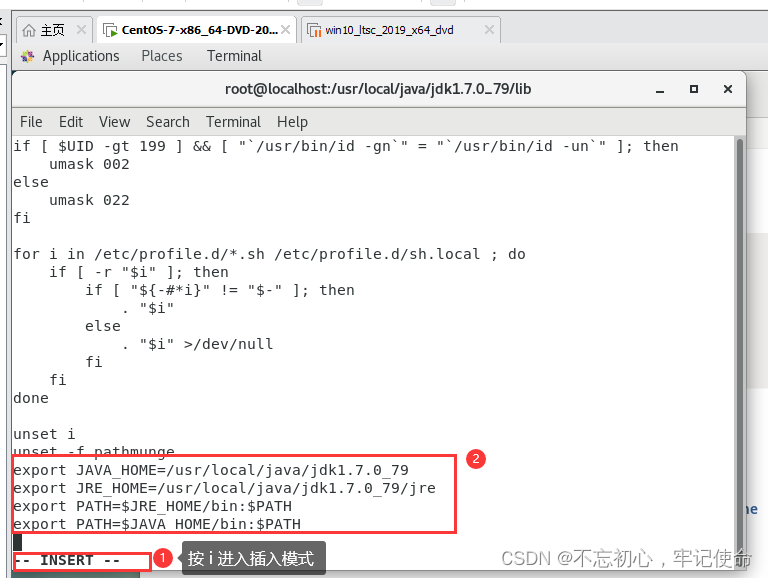
按【Esc】退出插入模式,进入底行命令,输入:wq保存并退出编辑器。
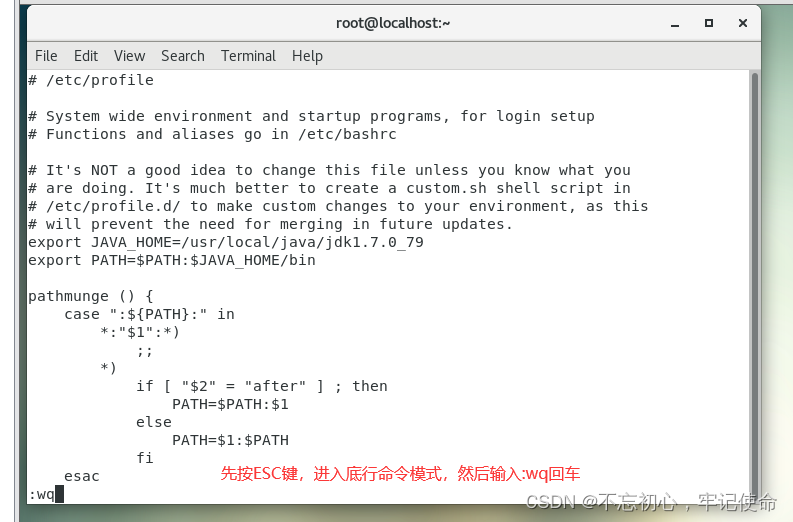
2.2 立即生效配置
使更改立即生效
source /etc/profile
2.3 验证安装
输出你设置的JAVA_HOME路径
echo $JAVA_HOME
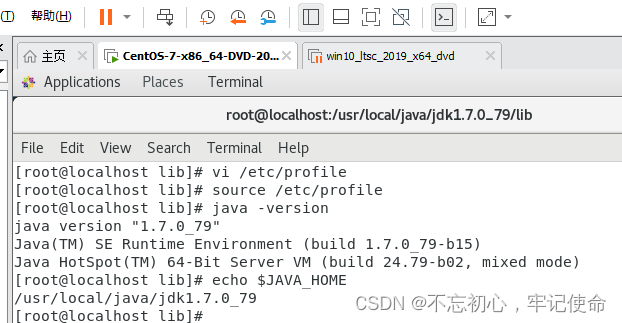
输出安装的Java版本信息
java -version























 1万+
1万+











 被折叠的 条评论
为什么被折叠?
被折叠的 条评论
为什么被折叠?










